我们有时候在下载一些软件的时候经常会不小心安装一些捆绑软件,这导致电脑的内存一直被占用,那么要如何去操作才能够防止这些捆绑软件安装呢?下面就跟着小编一起来看看Win10系统防止捆绑软件的方法吧,有需要的朋友可不要别错过。
Win10防止捆绑软件的方法
1、开始按下win R调出运行窗口,随后输入“gpedit.msc”命令回车;

2、在界面中依次展开:计算机配置-管理模板-windows组件-windows Installer,随后在右侧双击“禁止用户安装”;
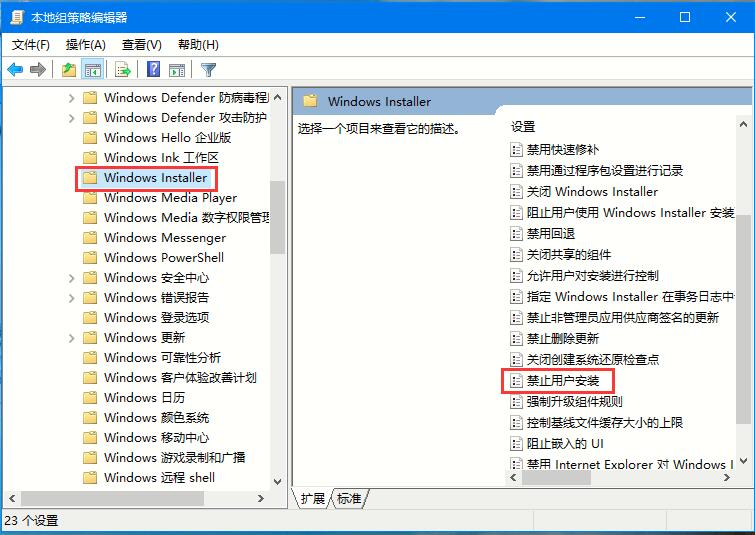
3、直接选择“已启用”,在“用户安装行为”下选择“隐藏用户安装”并点击“确定”即可。

以上Win10系统如何禁止自动安装捆绑软件的详细方法,希望可以帮助到你。
本篇电脑技术文章《Win10如何防止捆绑软件?Win10防止捆绑软件的方法》由下载火(xiazaihuo.com)纯净系统之家网一键重装软件下载平台整理发布,下载火系统重装工具网可以一键制作系统启动盘,也可在线一键重装系统,重装好的系统干净纯净没有预装软件!Win10如何调节电脑分辨率?Win10调节电脑分辨率方法
一个好的电脑分辨率能够为我们带来更好的使用体验,但最近有很多小伙伴还不清楚自己电脑的分辨率要如何去修改,这时候就跟着小编一起来看看Win10系统的电脑去调节分辨率方法吧,感兴趣的小伙伴可不要错过。






